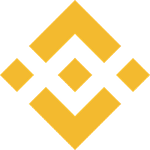在access 2013中创建自定义菜单,能极大提升用户体验与操作效率。下面就来详细介绍如何制作。
一、准备工作
打开access 2013,进入数据库界面。确保你对数据库的结构和功能有清晰的规划,这将有助于确定菜单的内容和布局。
二、创建功能区

1. 进入功能区设计模式
- 点击“文件”选项卡,选择“选项”。
- 在弹出的“access选项”对话框中,选择“自定义功能区”。
2. 添加新组
- 在“自定义功能区”界面的右侧,找到“主选项卡”。
- 点击“新建组”按钮,为新组命名,比如“我的常用操作”。
3. 添加命令到组
- 在“从下列位置选择命令”下拉列表中,找到各种命令类别,如“文件”“编辑”等。
- 选中你需要的命令,点击“添加”按钮,将其添加到刚才创建的组中。
三、自定义菜单命令
1. 设置命令属性
- 选中添加到组中的命令,点击“修改”按钮。
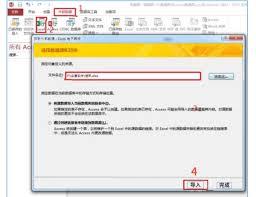
- 在这里可以更改命令的图标、标签等属性,使其更符合你的需求。
2. 添加宏或过程
- 很多命令可以关联宏或vba过程。选中命令后,在“插入”组中点击“按钮”,然后选择“宏”或“事件过程”。
- 编写相应的宏代码或vba代码,实现特定的功能,比如打开特定的报表、执行数据查询等。
四、调整菜单布局
1. 移动和排序组
- 在“自定义功能区”界面中,通过拖动组来调整它们在功能区中的位置。
- 点击组名称旁边的箭头,可以对组内的命令进行排序。
2. 显示或隐藏选项卡
- 如果你想隐藏某些默认选项卡,可以取消勾选其对应的复选框。
- 也可以根据需要创建新的选项卡,并将自定义组添加到其中。
五、保存自定义菜单
完成所有设置后,点击“确定”保存你的自定义菜单。这样,下次打开access 2013时,就能看到你精心制作的个性化菜单,更便捷地进行数据库操作啦。通过以上步骤,你就能轻松打造出符合自己需求的access 2013菜单,提升工作效率和数据库使用体验。